Windows10系统之家 - 安全纯净无插件系统之家win10专业版下载安装
时间:2016-07-16 15:18:28 来源:Windows10之家 作者:
Win10加密文件夹 去除EFS加密文件夹小锁图标的方法,在Win10系统下载,使用EFS加密文件系统进行加密后,文件夹由之前系统的蓝色变成了一个带 黄色小锁的图标(NTFS 压缩则采用双蓝色箭头显示)然而很多朋友感觉这样过于明显,有些此地无银三百两的感觉,想要去除这个小锁图标,该怎么设置呢?
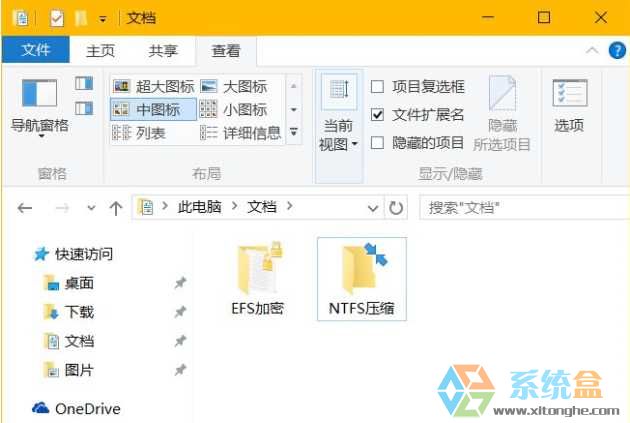
Win10 EFS加密文件夹移除小锁图标的方法:
1、首先打开注册表编辑器(WIN+R regedit 回车)
2、然后这定位至:如下注册表路径:
HKEY_LOCAL_MACHINE\SOFTWARE\Microsoft\Windows\CurrentVersion\Explorer\Shell Icons xitonghe.com
3、如果你Win10系统下载没有以上路径,你可以在 Explorer 路径下直接创建一个名为 Shell Icons 的项。
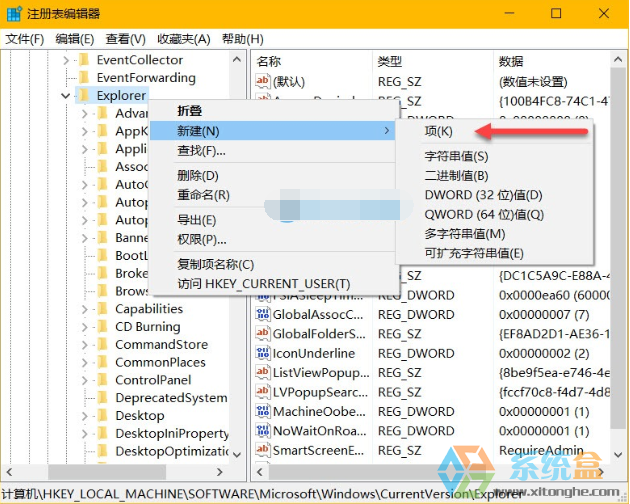
4、在 Shell Icons 中创建一个名为 178 的字符串值,并将其值指向一个空白的 icon 图标。
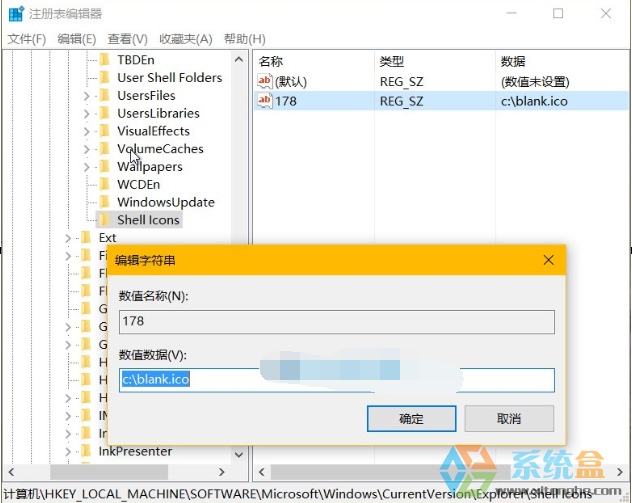
5、最后我们可以重启一下Windows资源管理器(explorer.exe) 或注消也可以。
热门教程
热门系统下载
热门资讯





























